之前写了mac下uPic做团床的教程
自己的台式windows系统的 还没有uPic
就找到了PicGo支持win的图床软件
1,下载PicGo
下载地址PicGo
2,安装并启动


3,登陆github新建仓库
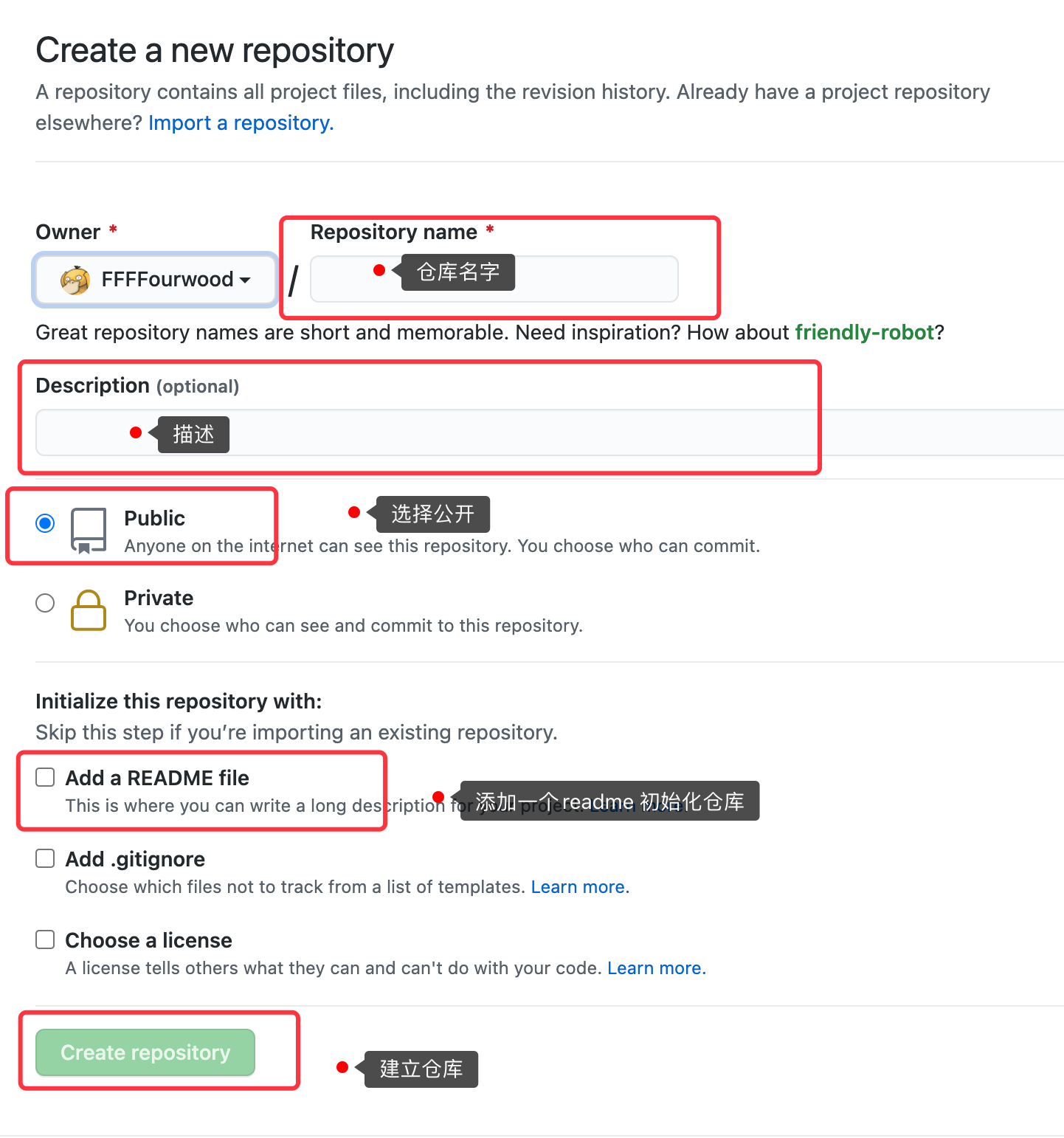
4,生成一个Token用于操作GitHub repository
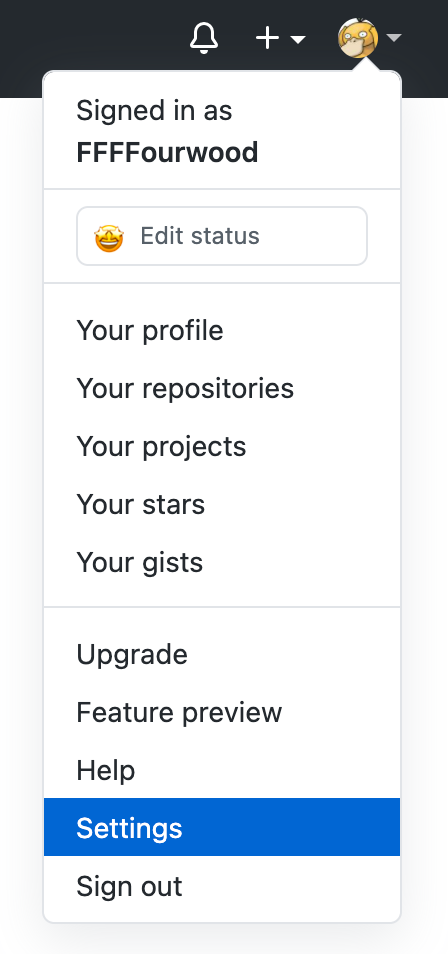
选择设置按钮

进入页面后,点击"Developer settings"按钮
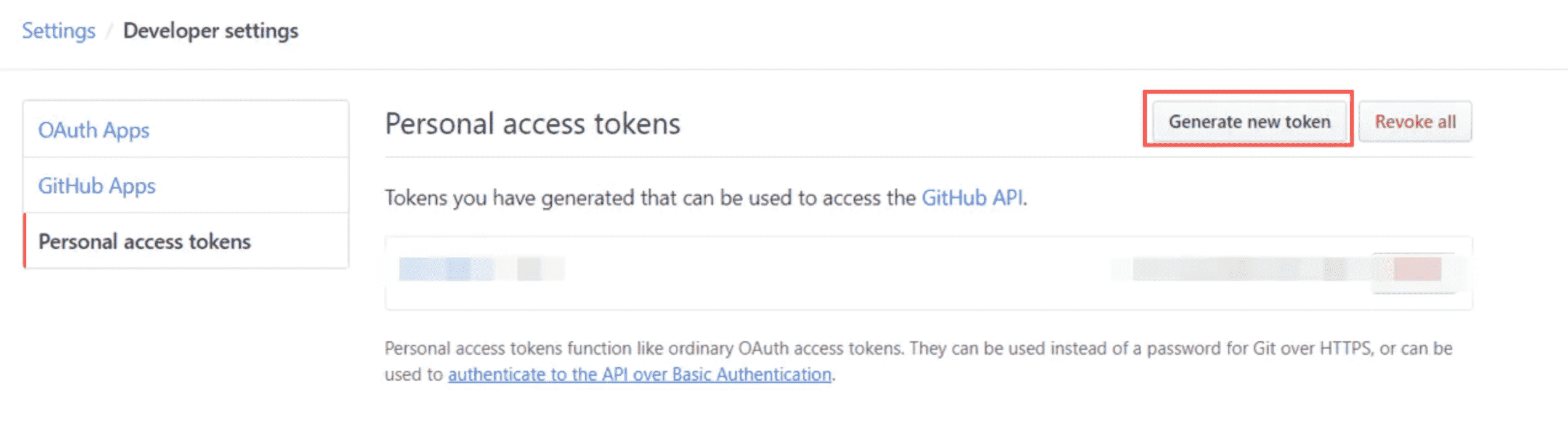
创建新的token
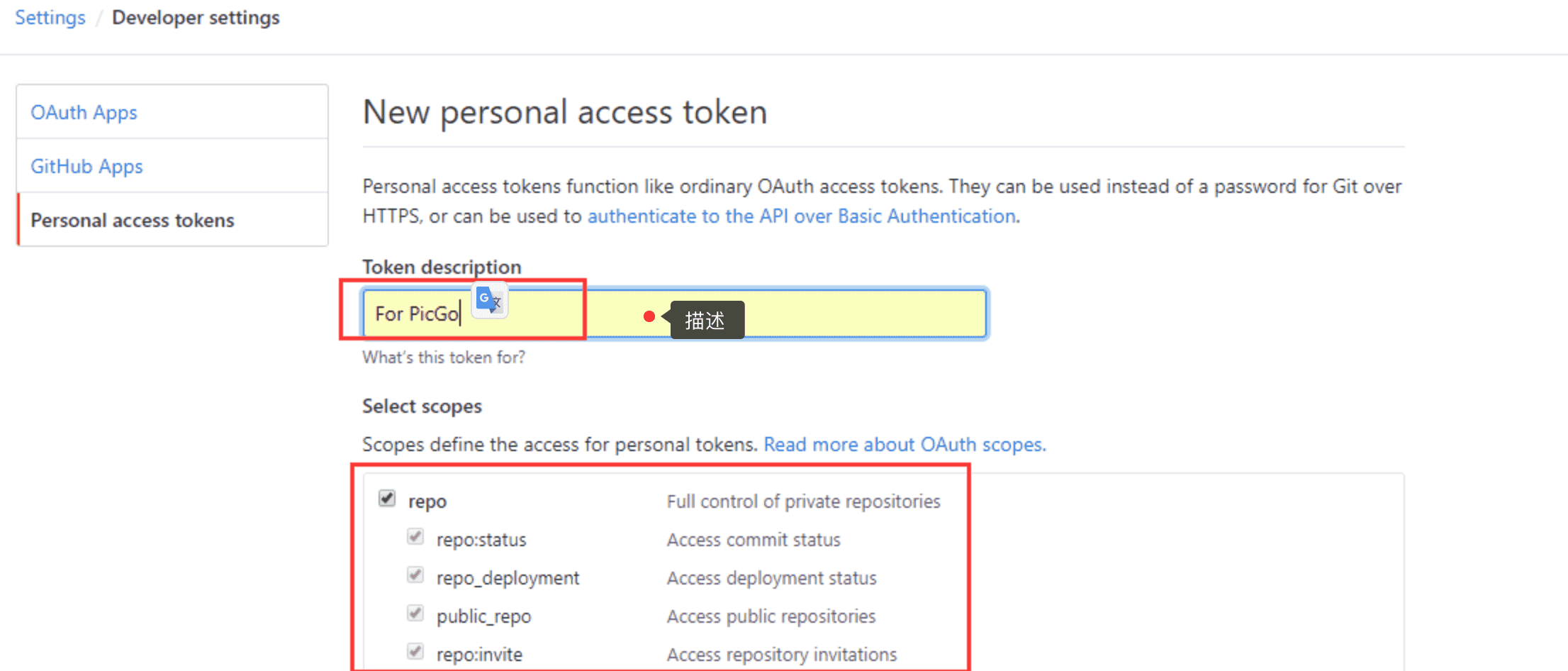
填写描述,选择"repo",然后点击"Generate token"按钮
注:创建成功后,会生成一串token,这串token之后不会再显示,所以第一次看到的时候,就要好好保存5,配置PicGo
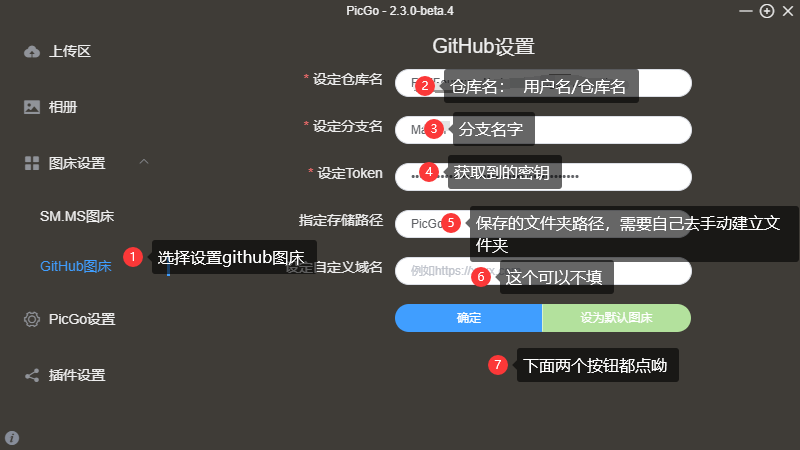
拖拽图片即可进行上传,完成后再打开自己的github地址,就可以看到上传的图片。
更重要的是在文档中使用Ctrl+v就可以直接使用图片。
至于截图工具 我比较喜欢用win10自带(win + shift + s)的 和 qq (ctrl + alt + a)的 即可咯

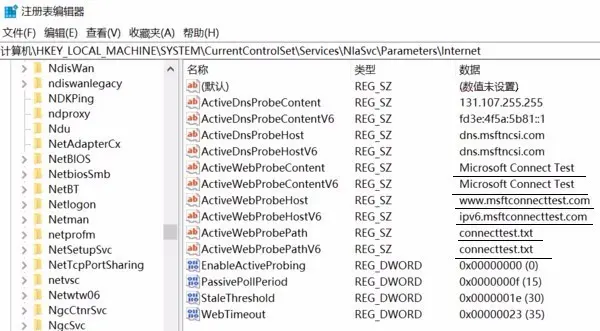

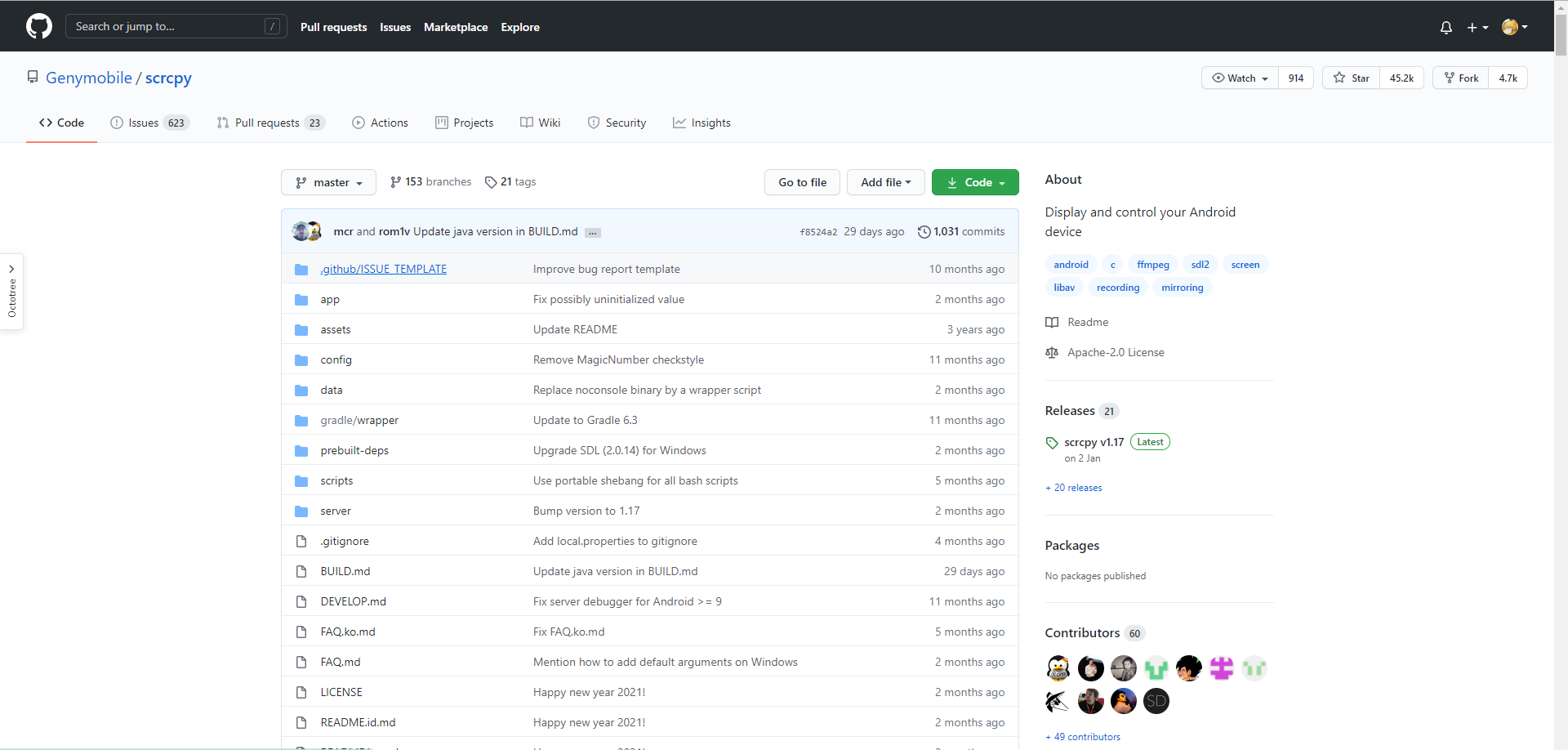
评论 (0)